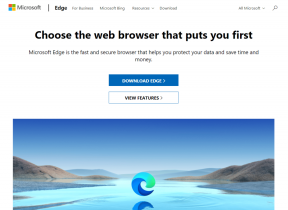Como remover contas vinculadas do Google Home
Miscelânea / / November 29, 2021
Recentemente, Google Assistant me mostrou um comando no meu telefone que eu nunca tinha perguntado. Isso meio que me assustou. Uma pequena pesquisa revelou que minha conta estava vinculada ao dispositivo Google Home do meu irmão, que estava a quilômetros de distância. A conta foi vinculada quando eu estava no mesmo lugar que o Google Home. Eu mal sabia disso alterando a conexão Wi-Fi ou mesmo um estado não afetaria as contas vinculadas do Google Home. Então, removi o dispositivo Google Home da minha conta do Google. Nesta postagem, mostraremos como remover contas vinculadas de alto-falantes do Google Home, como o Home Mini.

Vários usuários do Google Home estão navegando no mesmo barco. Por exemplo, alguém conectou seu Conta do Google para o locutor doméstico de um amigo ou um conta de membro da família para o Google Home. Da mesma forma, a conta de um ex-parceiro seria vinculada ao Google Home. O problema é que todas as contas vinculadas podem ver o histórico de pesquisa de comandos feitos no Google Home. É importante remover essas contas vinculadas para proteger a privacidade.
Explicaremos como remover contas vinculadas como proprietário principal do Google Home. Além disso, saiba como sair do Google Home de outra pessoa.
Como remover contas vinculadas de sua página inicial do Google
Quando você for o proprietário principal do dispositivo Google Home, use um dos seguintes métodos para remova outras contas vinculadas de seu Google Home alto falante.
Método 1: remover contas vinculadas adicionais
Passo 1: Abra o app Google Home no seu telefone. Toque no ícone da foto do perfil no canto superior direito. Se nenhuma foto de perfil estiver definida, você verá as iniciais do seu nome. Toque no ícone.

Passo 2: Toque nas configurações do Assistente.

Etapa 3: Vá para a guia Assistente. Role para baixo e toque em no seu dispositivo Google Home. No meu caso, é o meu mini.

Passo 4: Toque em Contas vinculadas. Toque na marca X ao lado da conta do Google que você deseja remover. E, se você não vir a marca X, toque e segure no nome da conta. Em seguida, toque no ícone de exclusão ou na marca X, dependendo da opção disponível. Confirme na próxima tela.

Dica profissional: Nas configurações do Google Home, toque em Remover Voice Match e selecione a pessoa que deseja remover.
Também em Tecnologia de Orientação
Método 2: Remover Membro da Casa
Passo 1: Abra o app Google Home. Toque no ícone da foto do perfil, como fizemos no método acima. Acesse as configurações do Assistente.


Passo 2: Vá para a guia Página inicial. Toque em Membros da casa.

Etapa 3: Toque e segure o membro que você deseja remover. Toque no ícone de exclusão.


Você pode acessar a tela acima tocando no ícone Configurações na página inicial do Google Home. Em seguida, toque em Família e remova os membros.


Observação: Quando você remover um membro, eles serão notificados sobre isso e não terão acesso aos serviços do Google Home.
Método 3: Excluir casa
Depois de remover os membros, se eles ainda puderem emitir comandos ou controlar seus dispositivos por algum motivo inexplicável, você deve excluir sua casa. Cada casa no app Google Home é composto por vários membros, dispositivos e salas. Você pode adicionar ou excluir membros, como vimos acima. Mas se isso não funcionar, exclua a casa e configure-a novamente, adicionando apenas aqueles membros que devem poder usar seu Google Home.
Para excluir uma casa, inicie o app Google Home. Toque no ícone Configurações na tela inicial. Toque em Excluir esta casa.


Como alternativa, acesse as configurações do Assistente na foto do perfil. Toque na guia Página inicial> Sua casa. Toque em Excluir esta casa.


Observação: Você pode excluir uma casa se for o único membro da família. Se houver outros membros, remova-os primeiro. Caso contrário, você estará apenas removendo a si mesmo. Outros ainda teriam acesso à casa.
Bônus: acesse as configurações do assistente no Google app
O Google está sempre mudando a localização das configurações dentro do Google Home. Anteriormente, você poderia acessá-los a partir do hambúrguer (ícone de três barras) no lado esquerdo do aplicativo. Agora, eles estão enterrados sob o ícone da imagem do perfil. Portanto, no caso de o Google alterar o local da configuração novamente, você pode abra as configurações do Google Assistente do Google app também.
Aqui estão as etapas:
Passo 1: Inicie o Google app em seu telefone. No Google app, toque na opção Mais.


Passo 2: Vá para Configurações e, em seguida, Google Assistente.


Etapa 3: Você chegará à mesma tela que vimos nos métodos acima.

Também em Tecnologia de Orientação
Como se remover do Google Home
Agora, se sua conta do Google estiver vinculada a um Google Home que você não usa mais, aqui estão dois métodos para desvincular sua conta do Google do alto-falante.
Método 1: Desvincular dispositivo
Passo 1: Abra o app Google Home. Faça login com a conta que está vinculada ao Google Home. Toque no ícone no canto superior direito. Acesse as configurações do Assistente.


Passo 2: Na guia Assistente, role para baixo e toque no alto-falante do Google Home.

Etapa 3: Nas configurações do dispositivo Google Home, role para baixo e toque em Desvincular dispositivo. Confirme quando solicitado.

Método 2: Remover o Google Home da sua Conta do Google
Se você não tiver acesso ao alto-falante vinculado no aplicativo Google Home, poderá remover o acesso da sua conta do Gmail. Para isso, visite myaccount.google.com/device-activity e entre com sua conta. Você verá o alto-falante do Google Home. Clique ou toque no ícone de três pontos e selecione Sair.
Dica profissional: Descobrir como excluir o histórico de pesquisa do Google Assistente.
Coisas para lembrar ao remover contas
- Se você for membro de várias casas, mude para a casa de onde deseja desvincular uma conta.
- Mude para a conta do Google certa que precisa ser desvinculada.
- Mude para a conta principal se quiser remover outros membros da família.
Também em Tecnologia de Orientação
Reiniciar, talvez
Removendo Contas do Google vinculadas do Google Home, especialmente quando você não está na mesma rede Wi-Fi, pode ser um incômodo. Felizmente, os métodos acima devem ajudá-lo. Caso o problema persista, você deve redefinir o dispositivo Google Home se você tiver acesso a ele.
Próximo: Leve seu uso do Google Home a um novo nível com dicas e truques. Confira no link mencionado abaixo.